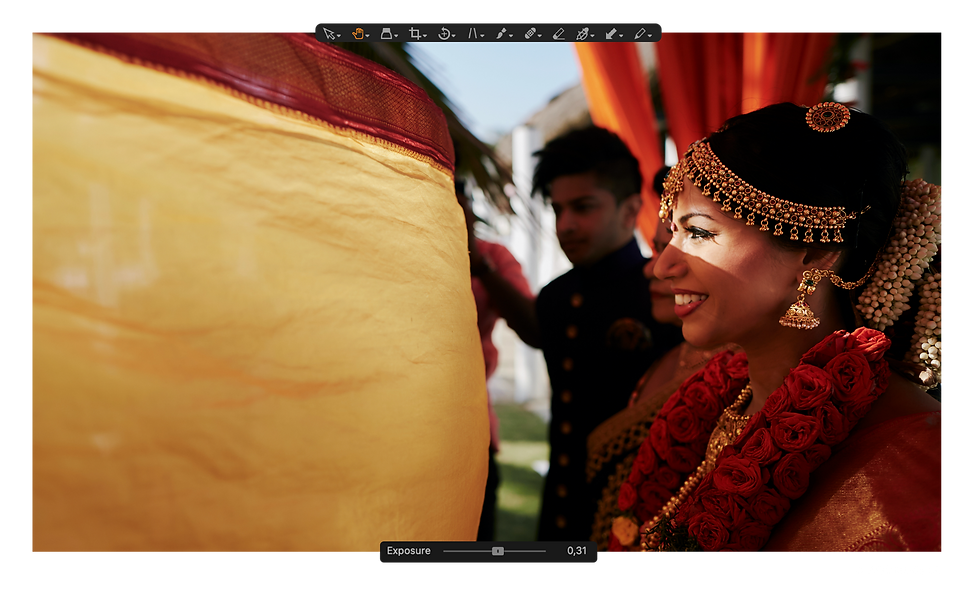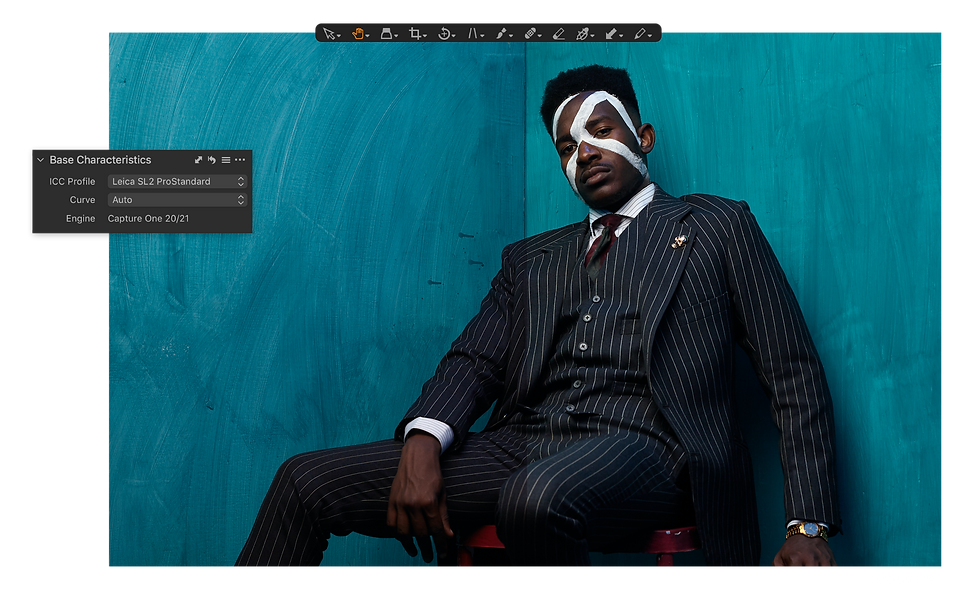Ik had eerder al een ballonnetje opgelaten, maar vandaag was het zover Capture One Pro 21 is uitgebracht!
Tijd dus om kort toe te lichten wat er nieuw is en wat er verbeterd werd tegenover Capture One 20.
De komende weken zal ik meer in detail beschrijven hoe deze functies precies werken.
Dehaze
In de "exposure" Tool Tab is een nieuwe functie toegevoegd: Dehaze. De Dehaze functie vind je in de standaard workspace net onder "Clarity". Uiteraard kan je deze functie verplaatsen binnen het Exposure Tool Tab paneel, verwijderen en / of toevoegen in een andere Tool Tab.
Dehaze betekend letterlijk ontwasemen en zorgt voor meer contrast en verzadiging in wazige foto's. Standaard is deze functie een schuivertje. Schuif je naar rechts, voeg je contrast en verzadiging toe. Schuif je naar links, dan maak je de foto fletser. Het algorithme is best inteligent, maar als je niet het geweste resultaat bereikt, kan je optimaliseren door met de "picker"een wazige en donkere partij in de foto te selecteren.
De Dehaze functie kan je toepassen op een laag. Je kan dus via laagmaskers de functie enkel toepassen op bepaalde partijen in je foto.
Speed Edit
Voor wie een groot aantal foto's op korte tijd moet bewerken, ik denk bijvoorbeeld aan huwelijksfotografen, sport- en eventfotografen of schoolfotografen, is de nieuwe Speed Edit functie een zegen! Het laat je toe om met zogenaamde "Short Keys" heel snel basis waarden als helderheid, contrast, HDR, witbalans enzovoort aan te passen.
In plaats van de functie te bedienen vanuit een van de Tool Tab's houdt je nu de "Short Key" van de gekozen functie ingedrukt en beweeg je met je muis omhoog of rechts om de functie meer toe te passen, en naar onderen of links om de functie minder toe te passen. De Speed Edit werkt ook met een tekentablet of met de pijltjes toetsen. Onderaan de foto verschijnt een discrete schuiver met de benaming. Zo weet je zeker wat je aan het aanpassen bent.
De programmeurs zijn uitgegaan van een Qwerty toestenbord. Maar Capture One zou Capture One niet zijn moest je toesten niet kunnen aanpassen.. Onder [Edit] [Edit Keyboard Shortcuts] vind je nu een tabje [Speed Edit Keys]
Standaard zijn de fucnties als onderstaand. Maar Azrty gebruikers kunnen dus makkelijk andere toetse kiezen.
Q - Exposure of Belichting.
W - Contrast
E - Brightnes of Helderheid van de middentonen
R - Saturation of Verzadiging van de kleuren
A -Highlight of Lichten
S - Shadow of Schaduwen
D - White of Hoge Lichten
F - Black of Zwarte Tinten
1 - Kelvin - Kleurtemperatuur
2 - Tint - kleurtint
Z - Clarity -
X - Shadow Levels
C - Midtone Levels
V - Highlight Levels
Speed Edit werkt op een enkel geselecteerde foto en op de active laag. Je kan ook meerder foto's tegelijk selecteren en bewerken. Capture one voert in dat geval de bewerkingen uit op de "Background" laag. Maar met name het feit dat je meerdere foto's tegelijkertijd kan aanpassen maakt deze nieuwe functie bijzonder krachtig. Leuk weetje de bewerkingen niet als een absolute waarde over de beelden gezet, maar aangepast op de waarde die het beeld al heeft. Heb je een foto met een witbalans van 4500k en 6500K dan verander je de waarden bijvoordbeeld naar 4650k en 6650k.
ProStandard Color Profiles
Capture One was altijd al sterk ik een mooie kleurrendering. In LightRoom maakte ik vaak gebruik van een colorchecker pasport en bijhorende software om een goed startpunt te hebben in de kleurbewerking. In Capture One zijn de kleuren doorgaans heel natuurgetrouw en leunen erg kort aan bij de .JPG kleruprofilielen in gebouwd in de verschillende camera merken.
Met de ProStandard Color Profiles gaat Capture One nog een stapje hoger als het aankomt op kleurrendering. Portret, mode en landschapsfotografen gaan heel blij zijn met deze nieuwe ProStandard Color Profiles. De profielen vind je in de "color" Tool Tab onder "Base Characteristics"
Verbeteringen tegenover Capture One 20
Er zijn nog tal van kleine verbeteringen die het leven van de fotograaf makkelijker maken
-
Snellere asset management - Voor mensen die met grote catalogs werken en daar intensief zoekopdrachten draaien
-
Verbeterde Import - Sneller beelden selecteren, grotere slides, nog sneller importeren
-
Penselen zijn nu makkelijker aante passen
-
Verbeterde tips maken de leercurve in overstap kleiner. Als je met je muis op een functies blijft staan, krijg je een pop-up met een beknopte uitleg. Elke functiegroep heeft bovenaan rechts een symbool met drie puntjes ... waarachter enkele bijkomende opties te kiezen zijn. Nu vind je hier steed een snelkoppeling naar Online Help. Googel heb je dus niet meer nodig om je kennis snel bij te trainen.
Heb je zin gekregen in Capture One? Dan kan je HIER een testversie downloaden en meer info vinden over de functies.